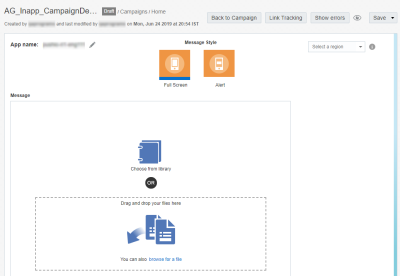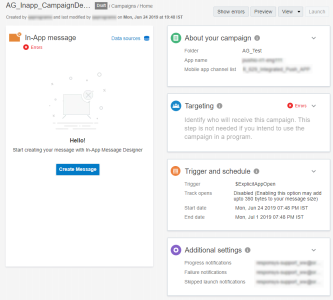Изменения Конструктора кампаний из приложения
Важно! Этот раздел применим только для Конструктора кампаний из приложения. Для других каналов см. раздел Обзор нового Конструктора кампаний.
Конструктор кампаний включен для всех новых учетных записей после версии 19C и доступен в программе управляемой доступности для существующих учетных записей. Для доступа к этой функции для существующих учетных записей выполните вход на страницу службы поддержки Oracle и создайте запрос на обслуживание.
Начиная с обновления Oracle Responsys 19C Рабочая книга кампании теперь имеет улучшенный интерфейс и называется Конструктор кампаний. В этом разделе описаны эти изменения. Она также предоставляет пользователям возможность сравнить новый и старый интерфейс. Дополнительные сведения о визуальных элементах Конструктора кампаний см. в разделе Обзор визуальных элементов Конструктора кампаний из приложения. Дополнительные сведения о шагах для использования Конструктора кампаний см. в разделе Запуск кампании из приложения с помощью нового Конструктора кампаний.
В этом разделе предоставлены следующие сведения:
Чтобы перейти к Конструктору кампаний:
- На боковой панели навигации щелкните
 Кампании и выберите Управление кампаниями.
Кампании и выберите Управление кампаниями.Будет открыта страница Управление кампаниями.
- Щелкните Создание кампании или откройте существующую кампанию.
Конструктор сообщений, Рабочая книга кампании и Конструктор кампаний
В версиях до 19C пользователям нужно было определять сведения своей кампании в Рабочей книге кампании и создавать сообщение в Конструкторе сообщений. Рабочая книга кампании теперь называется Конструктор кампаний и имеет новый обновленный интерфейс. В отличие от Конструктора кампаний, в интерфейсе Конструктора сообщений не было сделано никаких серьезных изменений.
Конструктор сообщений: после 19C
Рабочая книга кампаний: до 19C
Конструктор кампаний: после 19C
Отличия от Рабочей книги кампании
Сводка значительных изменений
- В Конструкторе кампаний наведите курсор мыши на панель Сообщение из приложения, чтобы просмотреть ключевые атрибуты сообщения (сначала необходимо сохранить сообщение). Панель Сообщение Рабочей книги кампании заменена этой функциональной возможностью наведения курсора. Наведение курсора мыши на панель Сообщение из приложения также предоставляет возможность изменения, предварительного просмотра сообщения или доступа к диалоговому окну Источники данных.
- В верхней части страницы в новом Конструкторе кампаний отображаются такие действия, как предварительный просмотр, запуск и т.д.
- После сохранения сообщения пользователи могут просматривать информацию, которая ранее находилась на панели Сообщение Рабочей книги, поместив курсор мыши на Сообщение из приложения.
- В Конструктор сообщений внесено только два изменения:
- В заголовке страницы больше не отображается название Конструктор сообщений из приложения, а вместо этого теперь приводится название кампании и информация, связанная с кампанией, например, дата последнего изменения.
- Кнопка Рабочая книга заменена кнопкой Возврат к кампании.
- Рабочая книга кампании теперь называется "Конструктор кампаний".
- Щелкните
 для развертывания панели.
для развертывания панели. - Приложение теперь также можно изменить в разделе О вашей кампании.
- Дата создания больше не отображается. Но вы можете найти эти сведения на странице "Управление кампаниями".
- Для простоты использования Конструктор кампаний содержит меньше панелей, чем Рабочая книга кампании.
- При изменении сведений на панели пользователям необходимо нажать кнопку Сохранить в верхней части этой панели для сохранения изменений и кнопку Отмена в верхней части этой панели для отмены изменений.
- Чтобы изменить название кампании, пользователи должны щелкнуть название кампании в верхней части страницы.
Важно! После версии 19A, при изменении названия кампании, папки, программы маркетинга, стратегии маркетинга, строки темы или внешнего идентификатора кампании, эти новые значения будут использоваться в исторических и новых запусках как для инициированных, так и для стандартных запусков в Insight. Это обновление применяется ко всем каналам. Оно не влияет на поведение данных событий контакта, поскольку они сохраняют неизмененный "снимок" значений.
- Параметры, которые ранее были на панели Сведения для Рабочей книги кампании, теперь в основном находятся вверху страницы рядом с названием кампании.
- Пользователи могут настроить контроль доступа организаций на панели Дополнительные настройки.
Изменения расположения для действий и информации
| Панель старой Рабочей книги кампании | Элемент или подпись старой Рабочей книги кампании | Панель нового Конструктора кампаний | Кнопка нового Конструктора кампаний |
|---|---|---|---|
| Из приложения | Предварительный просмотр |
Н/П |
Предварительный просмотр
Совет. Доступ к режиму предварительного просмотра также можно получить с помощью панели Сообщение из приложения. |
| Изменение или создание сообщения (перенаправляет в Конструктор сообщений) | Сообщение из приложения | Создание сообщения или Изменение сообщения, если оно предварительно сохранено | |
| Сведения | Кем создано | Вверху страницы | Н/П |
| Дата создания | Н/П | Н/П | |
| Последнее изменение | Вверху страницы | Н/П | |
| Кем изменено | Вверху страницы | Н/П | |
| Дата последней проверки | Н/П | Н/П | |
| Статус кампании | Вверху страницы | Н/П | |
| Просмотр отношений | Н/П | Просмотр > Отношения кампании | |
| Общие настройки | Имя | Вверху страницы | Н/П |
| Описание | О вашей кампании | Н/П | |
| Стратегия маркетинга | О вашей кампании | Н/П | |
| Программа маркетинга | О вашей кампании | Н/П | |
| Папка | О вашей кампании | Н/П | |
| Бренд | О вашей кампании | Н/П | |
| Сообщение | Краткая сводка конфигураций сообщения | Сообщение из приложения (после сохранения сообщения) | Н/П |
| Изменить (перенаправляет в Конструктор сообщений) | Сообщение из приложения | Создание сообщения или Изменение сообщения, если оно предварительно сохранено | |
| Источники данных | Н/П | Сообщение из приложения | Источники данных |
| Триггер и график | Н/П | Триггер и график | Н/П |
| Настройки запуска | Запуск | Н/П | Запуск |
| Изменить | Дополнительные настройки | Н/П | |
| Просмотр статуса запуска | Н/П | Просмотр > Статус запуска | |
| Просмотр мониторинга | Н/П | Просмотр > Мониторинг кампании | |
| Привязка | Н/П | Привязка | Н/П |
| Н/П | Показать ошибки | Н/П | Показать ошибки |
| Проверка | Н/П | Проверка | |
| Insight | Н/П | Просмотр > Insights |